도도한 쭌냥이
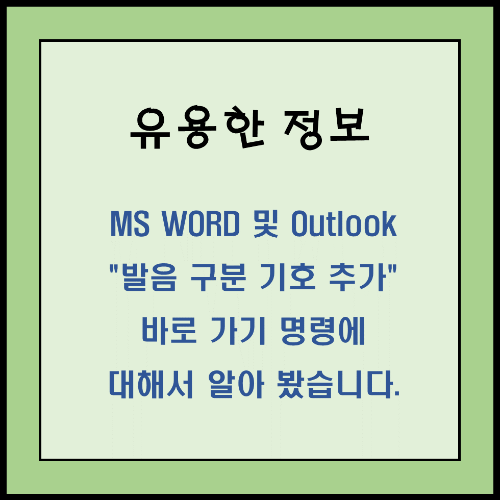
1. 서론
안녕하세요. 도도한 쭌냥이입니다.
문서를 작성하다 보면 유럽 쪽 제품 이름을 보고서에 삽입해야 하는 경우가 있습니다. 이럴 경우, 알파벳 모음에 해당하는 문자 위에 발음 구분 기호를 찍어야 하는데 방법을 몰라 검색 후 복붙하여 사용하신 경험들이 많으실 것 같습니다. 시간은 가는데 잘 검색되지 않아서 많이 힘드셨을 것 같아요. 저도 그랬거든요. 그래서 이런 발음 구분 기호를 알파벳에 어떻게 추가할 수 있는지 알아보았습니다.
해당 바로가기 기능을 적용할 수 있는 소프트웨어는 MS WORD, Outlook입니다.
※ 발음 구분 기호 = 악센트, 분음 부호
2. 바로가기 명령
| à, è, ì, ò, ù, À, È, Ì, Ò, Ù | Ctrl + `(ACCENT GRAVE) 키를 누른 다음 해당 문자 입력 |
| á, é, í, ó, ú, ý Á, É, Í, Ó, Ú, Ý | Ctrl + '(APOSTROPHE) 키를 누른 다음 해당 문자 입력 |
| â, ê, î, ô, û Â, Ê, Î, Ô, Û | Ctrl + Shift + ^(CARET) 키를 누른 다음 해당 문자 입력 |
| ã, ñ, õ Ã, Ñ, Õ | Ctrl + Shift + ~(TILDE) 키를 누른 다음 해당 문자 입력 |
| ä, ë, ï, ö, ü, ÿ, Ä, Ë, Ï, Ö, Ü, Ÿ | Ctrl + Shift + :(COLON) 키를 누른 다음 해당 문자 입력 |

3. 사용 후기
저 같은 경우, 해외 제품과 국내 제품의 비교 자료를 많이 만듭니다. 그렇다 보니 해당 기능을 자주 사용하게 되더라고요. 쉽게 외울 수 있는 단축키로 구성되어 있어 기억하는 것이 쉽습니다. 그래서 몇 번 사용하시다 보면 몸이 알아서 기억하게 되는 경험을 느끼실 겁니다. 육체가 정신을 지배하는 그런 느낌이랄까요.
4. 다양한 강조 표시 추가 바로가기 키
제가 말씀드린 내용 이외 추가적인 기능을 확인하고 싶으시다면 아래 링크로 접속하셔 더 상세히 알아보시면 좋을 것 같습니다. 해당 링크는 마이크로소프트 고객 지원과 연결되어 있습니다. 불법 사이트 아니니 안심하고 접속하시기 바랍니다.
Word 및 Outlook에서 언어 강조 표시를 추가하는 바로 가기 키 - Microsoft 지원
구독 혜택을 살펴보고, 교육 과정을 찾아보고, 디바이스를 보호하는 방법 등을 알아봅니다. 커뮤니티를 통해 질문하고 답변하고, 피드백을 제공하고, 풍부한 지식을 갖춘 전문가의 의견을 들을
support.microsoft.com
읽어 주셔서 감사하고 다음에 더 유익한 정보로 찾아오겠습니다. 감사합니다.
도도한 쭌냥이
'유용한 정보 > 윈도우 관련' 카테고리의 다른 글
| 고화질 배경화면 무료 사이트 정보 공유 (0) | 2024.03.16 |
|---|---|
| 윈도우 11 사용 데스크탑 또는 노트북, 성능 및 속도 향상 방법을 공유합니다. (0) | 2024.02.27 |
| 파워포인트 그림 배경 제거 방법, 회사 다니면 필수로 알고 있어야죠! (0) | 2024.01.06 |
| MS OFFICE 제품키로 설치하는 방법 (1) | 2023.11.19 |
| 간헐적인 네트워크 끊어짐 렌카드 드라이버 업데이트로 해결했습니다. (0) | 2023.10.29 |


댓글